Manchmal ist es notwendig, in Dokumenten nicht nur spezielle mathematische Symbole und Formeln, sondern auch Potenzen von Zahlen und Indizes zu drucken. Programme aus der Microsoft Office Suite bieten diese Möglichkeit.
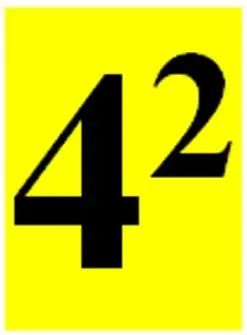
Notwendig
MS Office-Paket
Anweisungen
Schritt 1
Geben Sie in älteren Versionen des MS Office Word-Texteditors die Basis der Zahl in Form einer Ziffer ein und wählen Sie dann im Hauptmenü die Elemente "Format" und "Schriftart". Das Dialogfeld wird standardmäßig auf der Registerkarte Schriftart geöffnet. Aktivieren Sie in der Gruppe "Effekte" das Kontrollkästchen neben der Option "Hochgestellt" und bestätigen Sie mit OK. Geben Sie den Exponenten in Form einer Zahl ein, öffnen Sie erneut das Dialogfeld "Schriftart", deaktivieren Sie das Kontrollkästchen neben der Option "Hochgestellt" und klicken Sie auf OK.
Schritt 2
Wenn Sie im Dokument keinen Abschluss, sondern einen Zahlenindex eingeben müssen, geben Sie die Zahl in numerischer Form ein. Wählen Sie dann im Hauptmenü "Format" und "Schriftart". Bleiben Sie im Dialogfeld auf der Registerkarte Schriftart. Aktivieren Sie in der Gruppe "Effekte" die Option "Tiefgestellt" und bestätigen Sie die Auswahl mit OK. Geben Sie die gewünschte Nummer ein, kehren Sie dann zum Dialogfeld zurück und deaktivieren Sie das Kontrollkästchen. Bestätigen Sie die Entscheidung, indem Sie auf OK klicken.
Schritt 3
Um die Nutzung dieser Option zu erleichtern, können Sie die gewünschte Schaltfläche auf dem Bedienfeld erstellen. Wählen Sie dazu im Hauptmenü den Punkt "Service" und darin den Befehl "Einstellungen". Wählen Sie im angezeigten Dialogfeld die Registerkarte Befehle aus. Wählen Sie in der Liste "Kategorien" die Option "Format". Suchen Sie im Befehlsfenster nach "Hochgestellt". Ziehen Sie diesen Befehl mit der Maus in die Formatleiste und platzieren Sie das Symbol in der Gruppe der Schrifteigenschaften.
Schritt 4
Um den Exponenten einzugeben, müssen Sie in MS Office Word 2007 im Eigenschaftsfenster in der Gruppe "Schriftart" auf die Schaltfläche mit dem "x2"-Bild klicken. Geben Sie zuerst die Basis der Zahl numerisch ein, wählen Sie dann in der Eigenschaftsleiste die Option "Hochgestellt", geben Sie den Exponenten ein und klicken Sie erneut auf die Schaltfläche "x2", um diesen Modus zu verlassen.
Schritt 5
Um den Index einer Zahl einzugeben, schreiben Sie die Zahl als Ziffer. Klicken Sie im Eigenschaftsfenster in der Gruppe "Schriftart" auf die Schaltfläche mit dem Index "x2" und geben Sie die entsprechende Nummer ein. Drücken Sie nach der Eingabe erneut die Taste "x2", um diesen Modus zu verlassen.






